Funzione Download
Si applica a: App canvas
App basate su modello
Scarica un file dal Web nel dispositivo locale.
Description
La funzione Download scarica un file dal Web nel dispositivo locale.
Nei lettori nativi (Windows, Android, e iOS), l'utente deve specificare la posizione di salvataggio del file.
Se utilizzata nel Web, Download dipende dalle impostazioni del browser per determinare cosa succede con il file. Per immagini, video, PDF e altri tipi di file supportati in modo nativo dal browser, viene aperta una nuova scheda del browser per visualizzare il file. Molti browser supportano il salvataggio dei contenuti nel file system locale.
Solo in Windows, Download restituisce la posizione in cui il file è stato archiviato in locale sotto forma di stringa di testo.
Download può essere utilizzato solo nelle formule comportamentali.
Sintassi
Scarica( Indirizzo )
- Indirizzo – Obbligatorio. L'indirizzo URL di una risorsa Web da scaricare.
Nota
Power Apps non può autenticare le richieste di download all'indirizzo fornito nella funzione Download().
Ad esempio, quando si utilizza questa funzione per scaricare un file archiviato su un sito di SharePoint che richiede l'autenticazione, la richiesta potrebbe funzionare quando si utilizza un browser Web poiché la sessione del browser potrebbe autenticarsi con il sito SharePoint utilizzando le credenziali memorizzate nella cache. Tuttavia, nell'app per dispositivi mobili Power Apps, la richiesta non funzionerà poiché l'autenticazione della richiesta di download non è gestita dal dispositivo mobile.
Esempi
Download semplice
La seguente formula scaricherà la guida dell'utente per Surface Book, un file PDF:
Download( "https://go.microsoft.com/fwlink/?linkid=827480" )
Quando eseguito su un dispositivo mobile, all'utente verrà richiesto una posizione in cui salvare il file.
Quando eseguito nella maggior parte dei browser Web, verrà aperta una nuova scheda per visualizzare il file PDF poiché la maggior parte dei browser supporta nativamente questo tipo di file.
Procedura dettagliata
Il modello di layout per tablet Product Showcase è stato utilizzato per il seguente esempio. Per creare un'app con questo modello, seguire i passaggi nell'articolo Creare un'app e selezionare il modello Product Showcase. È anche possibile utilizzare la propria app.
Vai a Power Apps.
Nel riquadro di spostamento sinistro selezionare App.
Selezionare l'app e quindi Modifica.
Selezionare Inserisci nel menu e quindi selezionare Etichetta.
Spostare l'etichetta in basso a destra nella schermata.
Nel riquadro delle proprietà sul lato destro, selezionare bianco per Colore e impostare Spessore del bordo su 1.
Selezionare la proprietà Text sul lato destro e immettere il testo come Download guida per l'utente.
Dall'elenco delle proprietà in alto a sinistra, selezionare OnSelect.
Immettere la prima come
Download("https://go.microsoft.com/fwlink/?linkid=827480"). È tuttavia anche possibile utilizzare qualsiasi altro URL di propria scelta.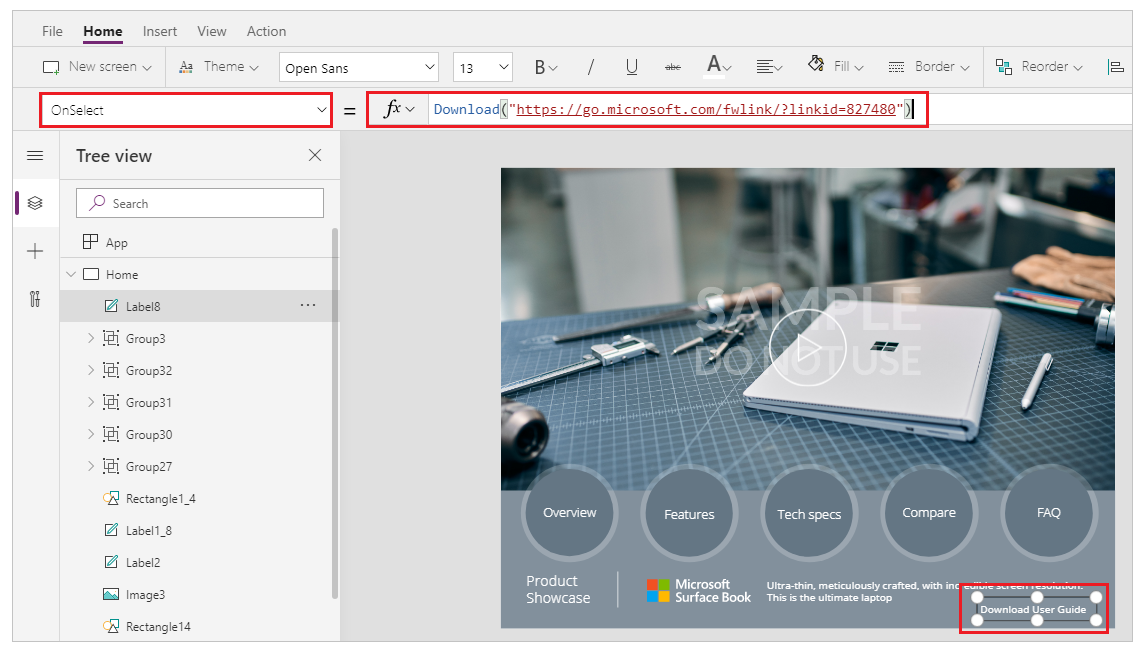
Salvare e pubblicare l'app.
Riproduci l'app.
Selezionare il pulsante Download guida per l'utente per scaricare la guida.
Nota
Le impostazioni del browser determinano se scaricare il file o aprirlo direttamente in una nuova scheda. Per maggiori dettagli, andare a Descrizione della funzione Download.